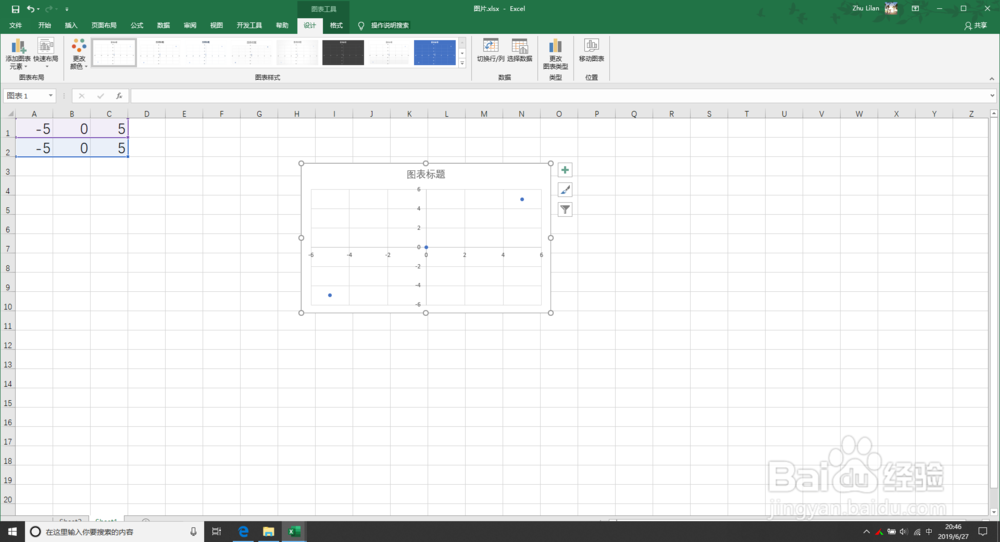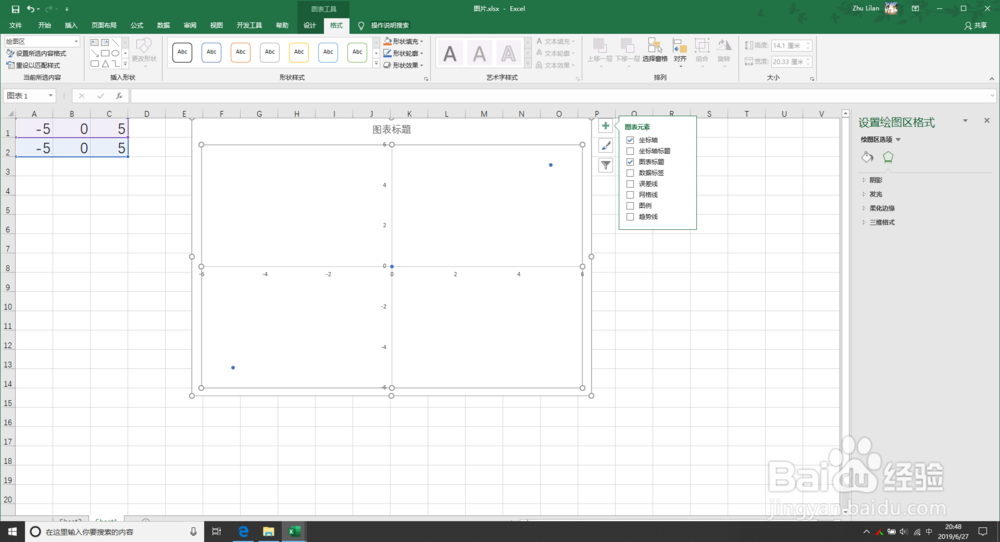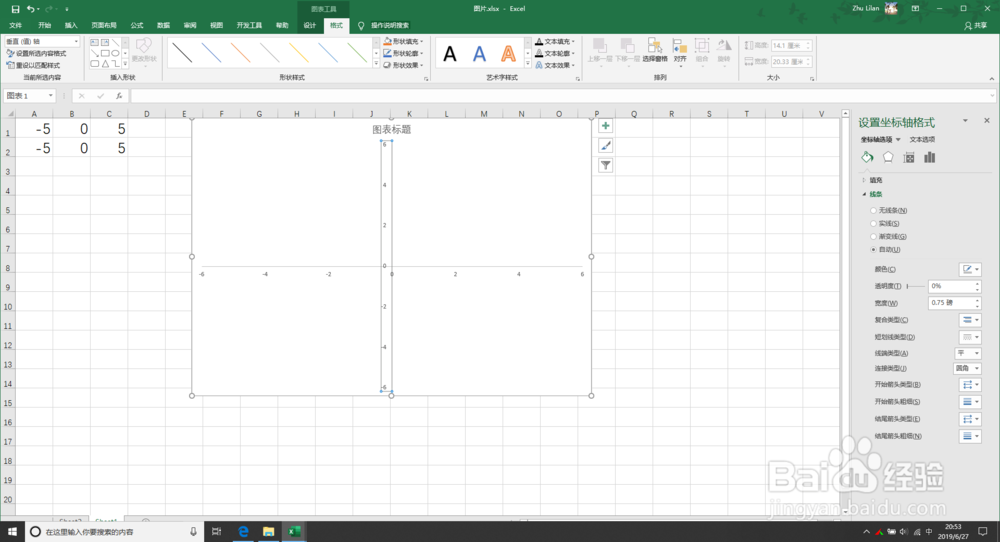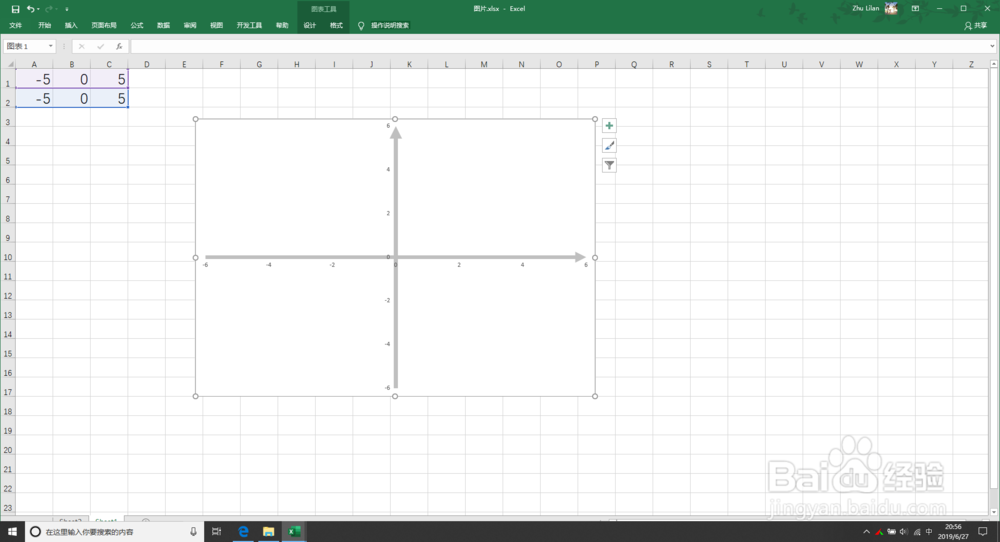Excel制作直角坐标系
1、打开任意一张excel工作表;
2、输入如下数据,也可以是其他数据,只要规律是对的就行;
3、选中数据区域,插入一个散点图;
4、将散点图区域内的网格线取消,点击图表右侧的加号,将网格线前边的勾去掉;
5、选中散点图上任意一个散点,右键打开设置数据系列格式窗口;
6、填充与线条分类下,标记选项卡下的标记选项选择“无”;
7、单击坐标轴,打开设置坐标轴格式窗口;
8、分别给横纵坐标轴添加向右和向上的箭头,并将坐标轴的线条设置粗一点;
9、最后删除图表标题,平面直角坐标系就完成啦。
声明:本网站引用、摘录或转载内容仅供网站访问者交流或参考,不代表本站立场,如存在版权或非法内容,请联系站长删除,联系邮箱:site.kefu@qq.com。
阅读量:85
阅读量:37
阅读量:54
阅读量:45
阅读量:51